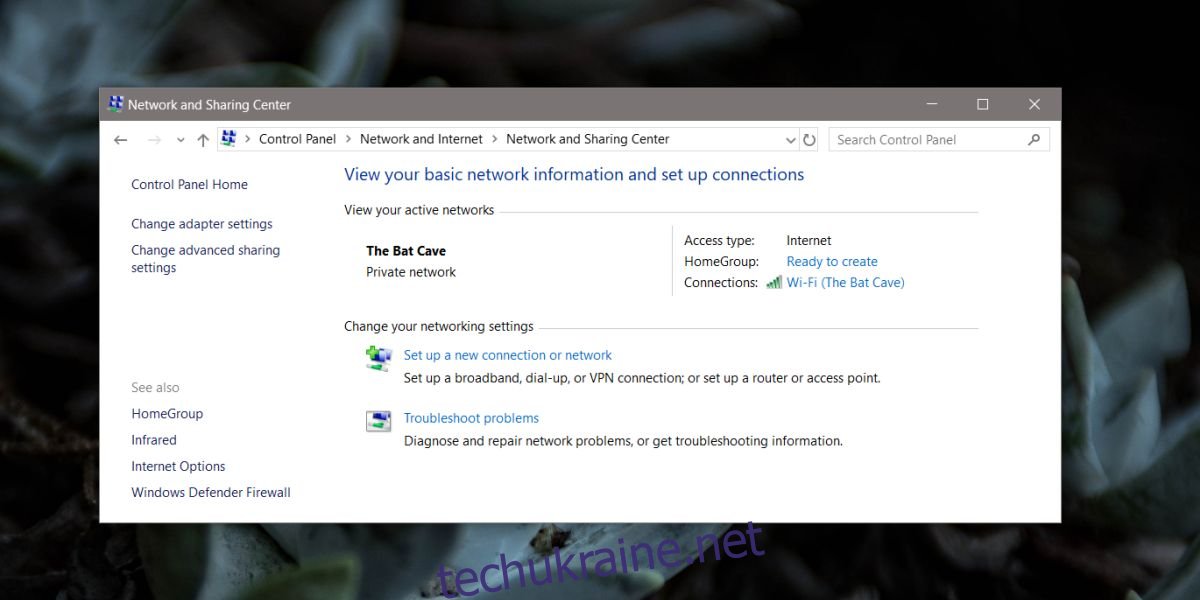Підключення та відключення від мережі WiFi у Windows 10 досить просто. Все, що вам потрібно зробити, це відкрити панель мереж WiFi за допомогою значка на системній панелі WiFi, вибрати мережу WiFi, від якої потрібно відключитися, і натиснути кнопку Від’єднати. За допомогою Ethernet ви можете від’єднати мережу, від’єднавши її. Ви не можете просто відключити мережу, поки кабель підключений. Якщо це те, що ви хочете зробити, вам доведеться вимкнути з’єднання Ethernet.
Вимкніть з’єднання Ethernet
Додаток Налаштування в Windows 10 не має жодних елементів керування підключеннями Ethernet. Додаток Панель керування – це те, куди вам потрібно піти. Оскільки поточна стабільна збірка Windows 10 ускладнює пошук панелі керування, найшвидший спосіб відкрити її — вставити наступне в Провідник і натиснути Enter.
Control PanelNetwork and InternetNetwork and Sharing Center
Ліворуч знайдіть і натисніть «Змінити налаштування адаптера».
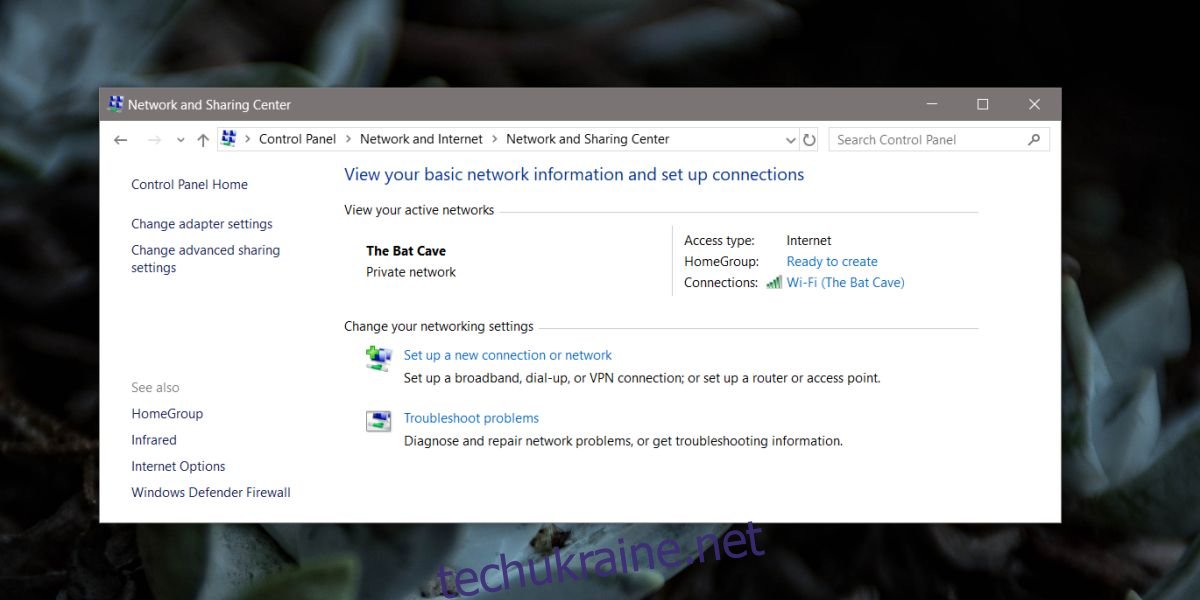
Це покаже вам усі мережеві адаптери, які налаштовані у вашій системі, і які з них мають активне з’єднання. Це включатиме ваш мережевий адаптер WiFi, а також ваш мережевий адаптер Ethernet.
Перш ніж перейти до вимкнення з’єднання Ethernet, нам потрібно спочатку розглянути, як мережі називаються та ідентифікуються. Зазвичай, якщо ви підключені за допомогою простого кабелю Ethernet, адаптер Ethernet покаже вам назву мережі. На знімку екрана нижче ви можете побачити, що те саме стосується мережі WiFi та мережевого адаптера WiFi.
Мережевий адаптер WiFi — це Intel(R) Dual Band Wireless-AC 3165, який можна ідентифікувати за назвою, але він також підключений до мережі WiFi, і ви можете прочитати назву безпосередньо над назвою мережевої карти, наприклад The Bat Cave. Ось як це працює для Ethernet, якщо ви підключені до мережі за допомогою кабелю Ethernet, однак тут можуть з’явитися й інші мережі Ethernet, наприклад точка доступу, до якої ви підключені за допомогою кабелю USB. Як приклад, ви можете на зображенні нижче, що Ethernet 2 відображається як другий інтерфейс Ethernet, а з’єднання має назву «iPhone Фатіми». Це те, що вам потрібно знати, щоб правильно визначити та вимкнути з’єднання Ethernet.
Щоб вимкнути з’єднання Ethernet, клацніть його правою кнопкою миші та виберіть Вимкнути з контекстного меню. Щоб вимкнути з’єднання Ethernet, вам знадобляться права адміністратора.
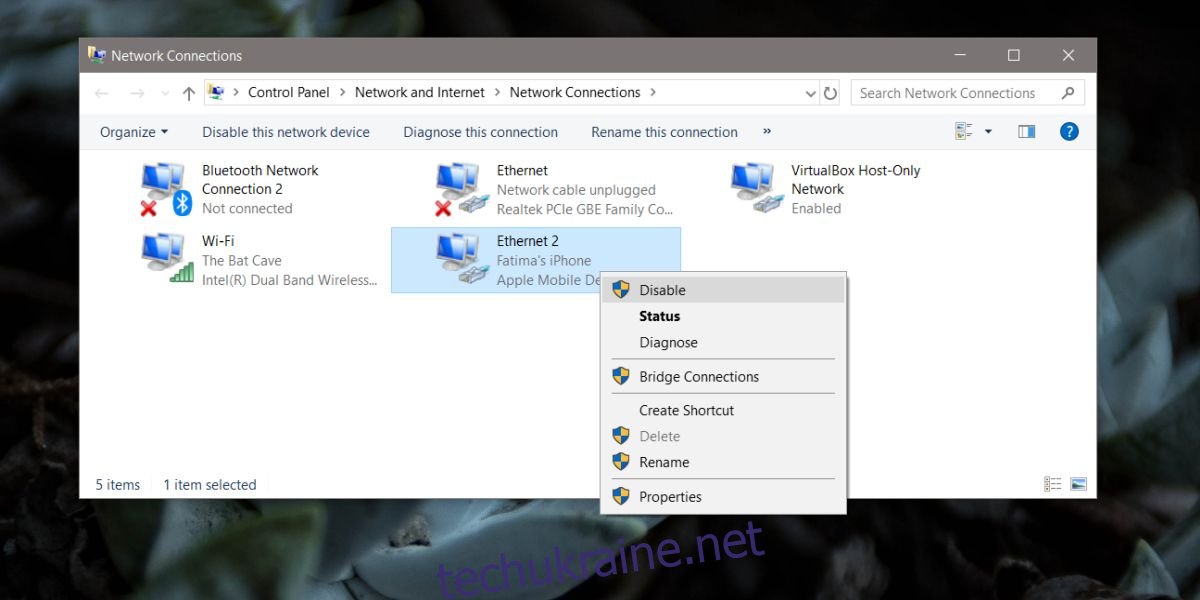
Якщо вимкнути мережевий адаптер Ethernet, будь-які з’єднання Ethernet, які підключаються через нього, будуть вимкнені. Адаптер Ethernet, як і бездротовий адаптер, може підключатися до різних мереж, але якщо ви відключите адаптер, не має значення, яку мережу ви підключите до своєї системи, він не під’єднається.
Щоб зрозуміти це простіше, уявіть, що ви закріпили єдиний вхід у свій будинок (не питайте мене, чому), а потім спробували замовити піцу. Неважливо, звідки ви спробуєте замовити піцу, ви не зможете її отримати.